Visio怎样批量更改某一类形状的颜色
来源:网络收集 点击: 时间:2024-05-15【导读】:
Visio怎样批量更改某一类形状的颜色呢,如下图所示,这里以批量更改流程图中的方框形状为例分享操作方法供大家参考。工具/原料moreVisio流程图图层属性方法/步骤1/9分步阅读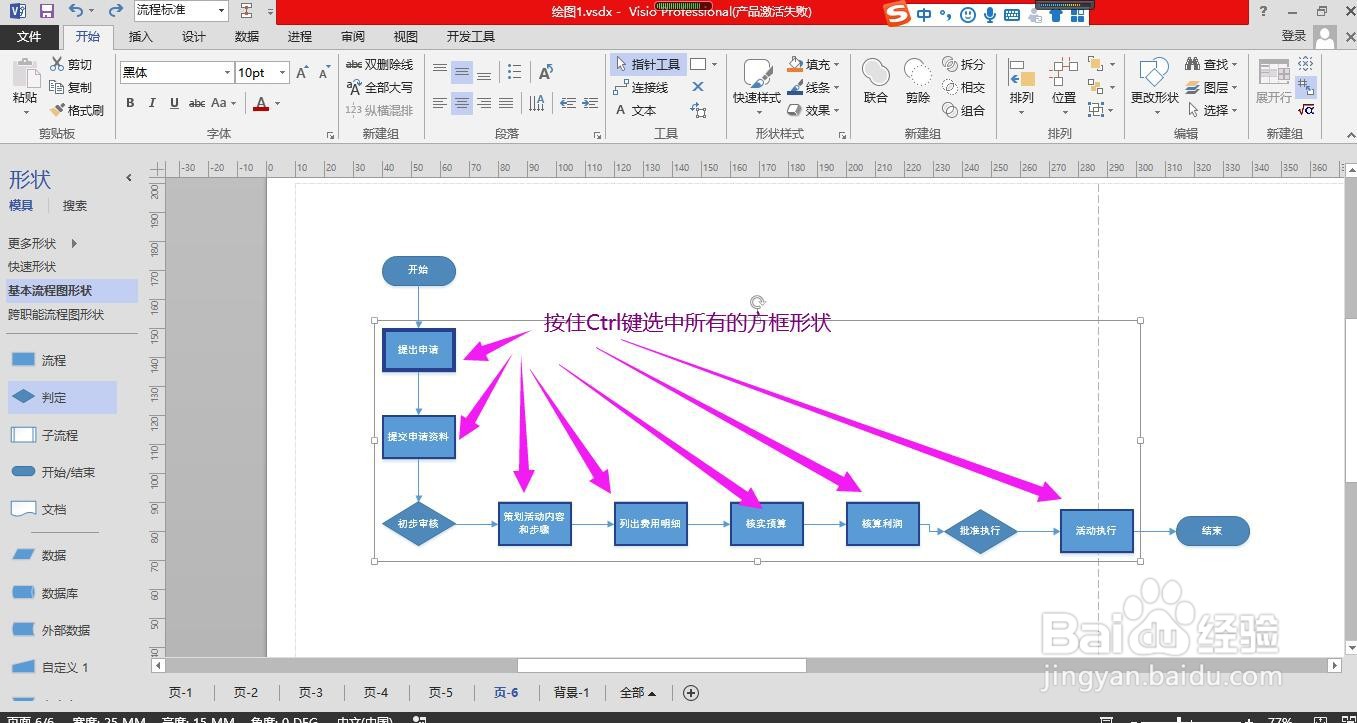 2/9
2/9 3/9
3/9 4/9
4/9 5/9
5/9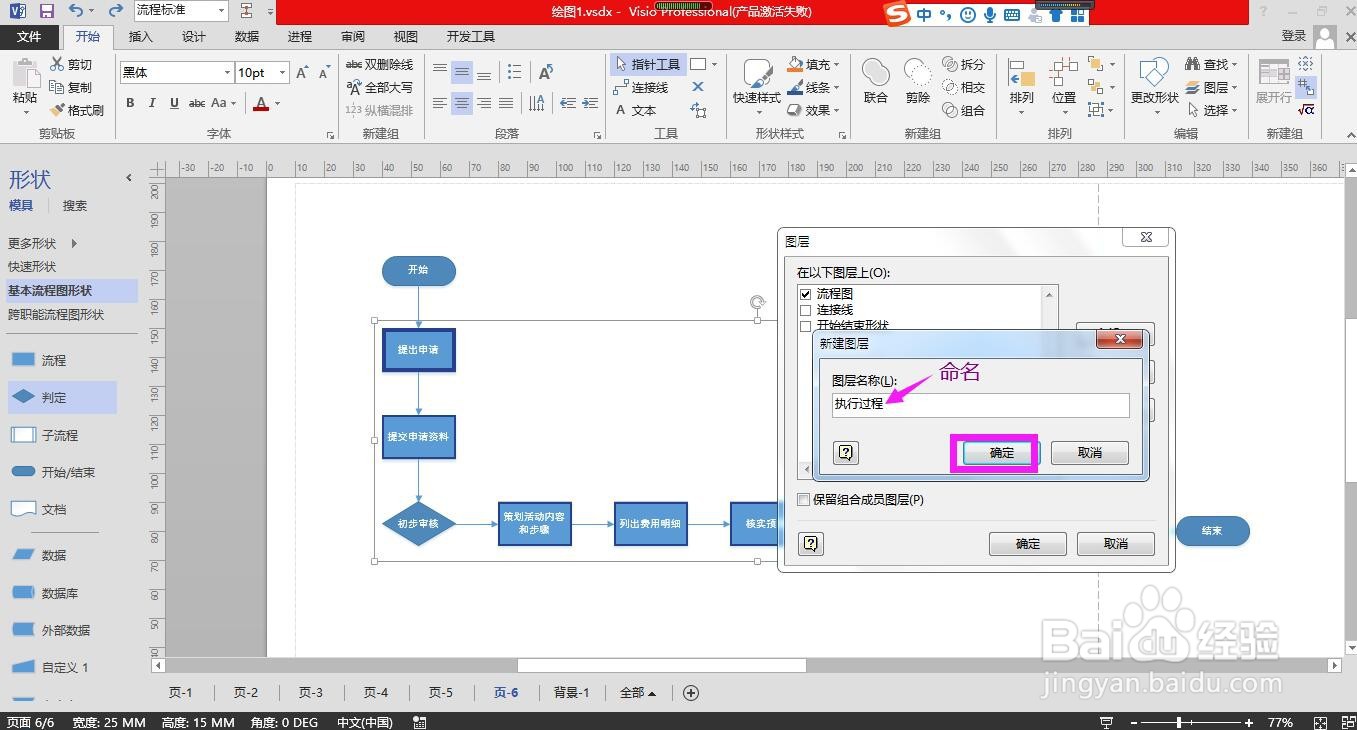 6/9
6/9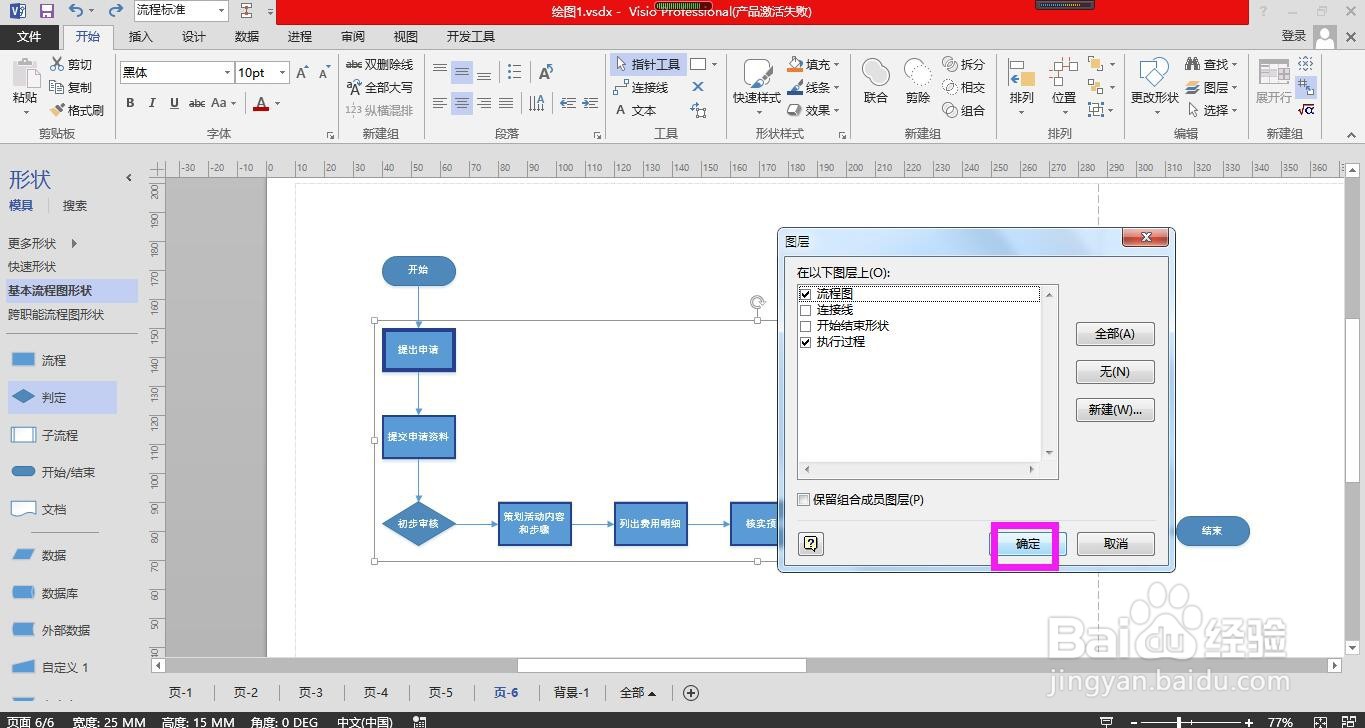 7/9
7/9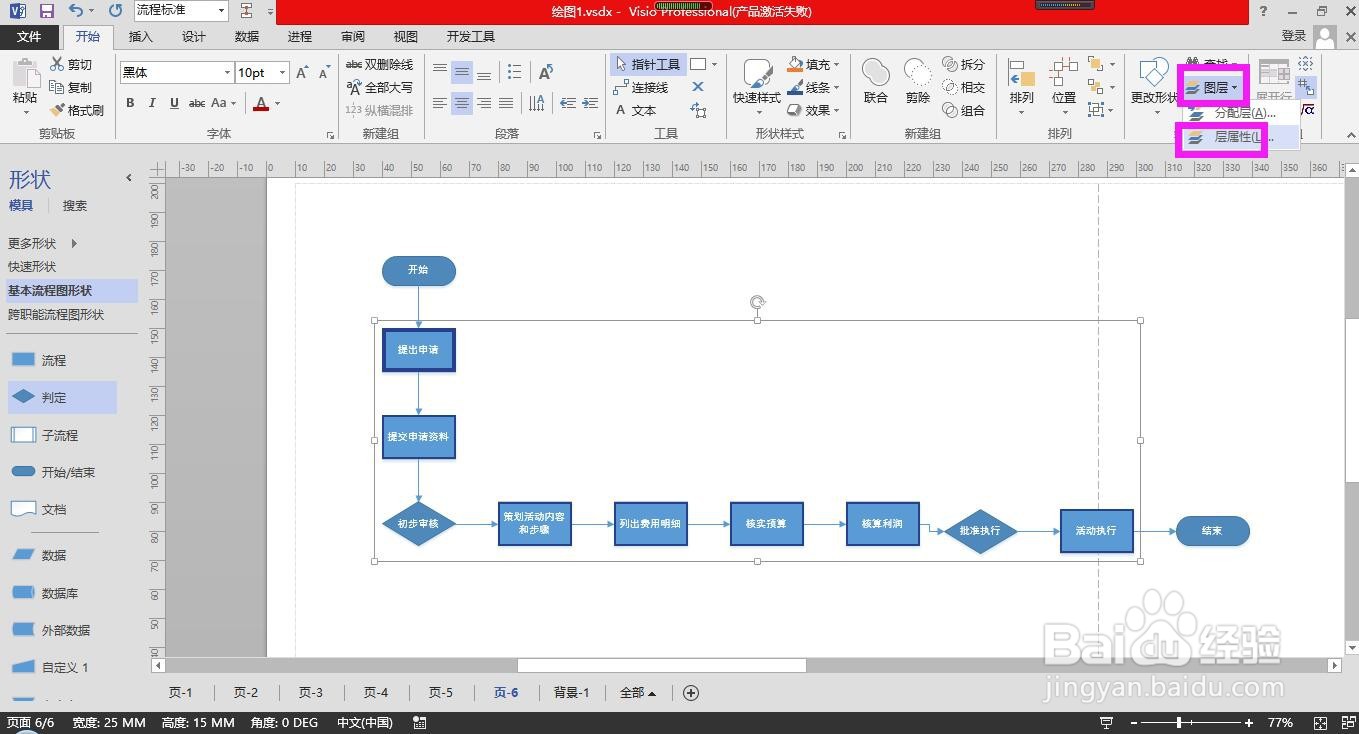 8/9
8/9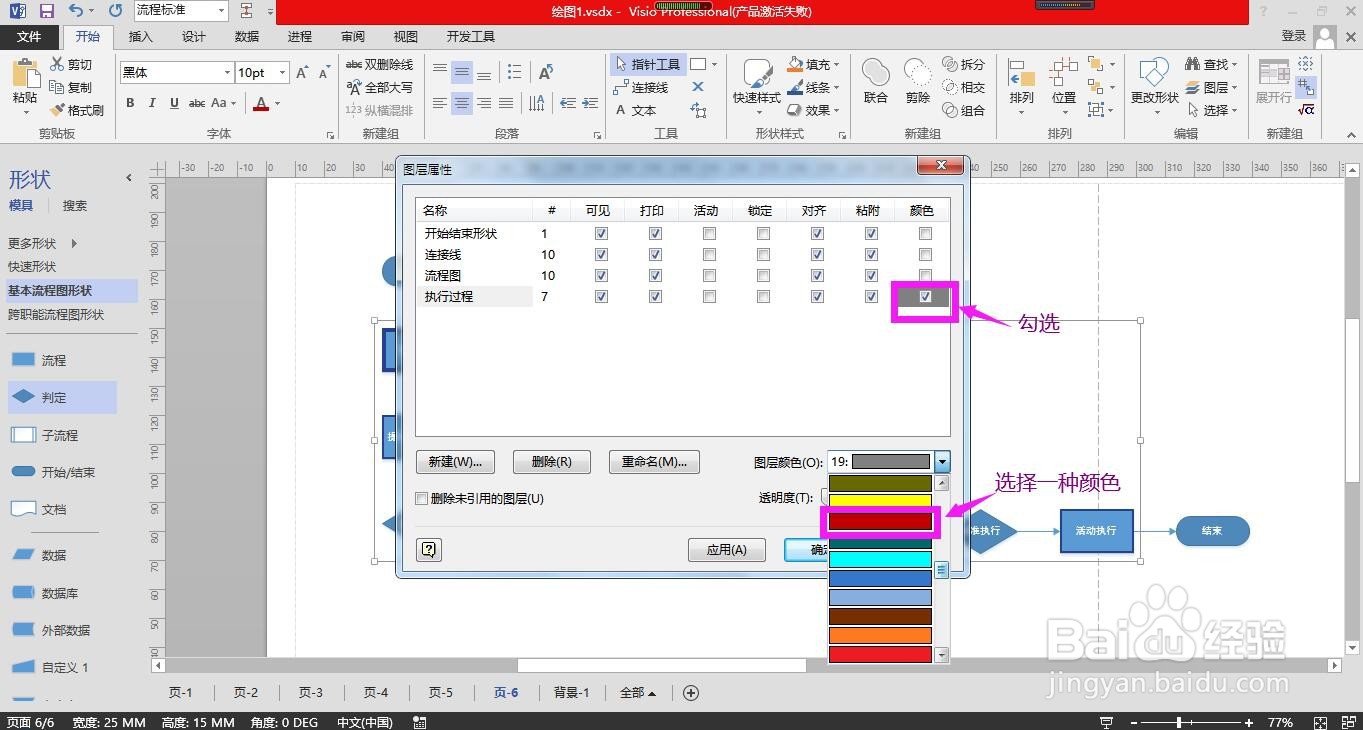 9/9
9/9
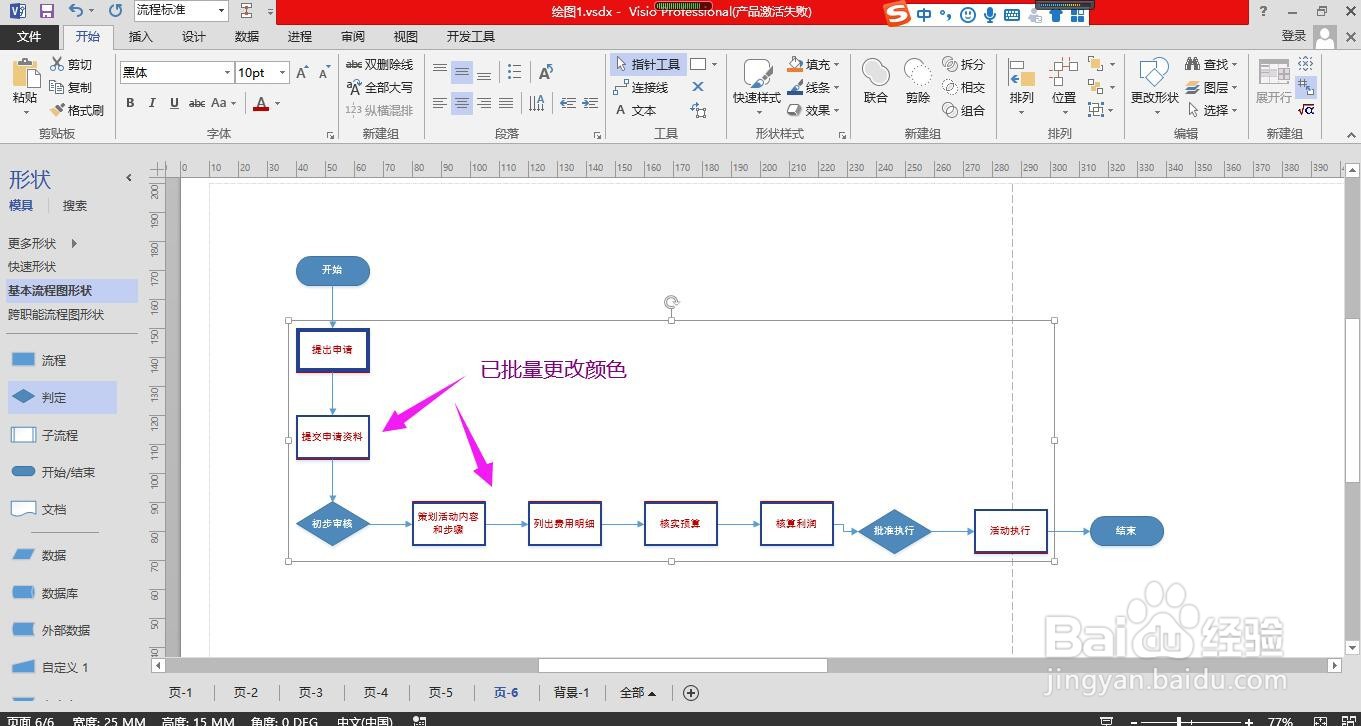 批量修改颜色
批量修改颜色
按住键盘上的Ctrl键选中所有的方框形状。
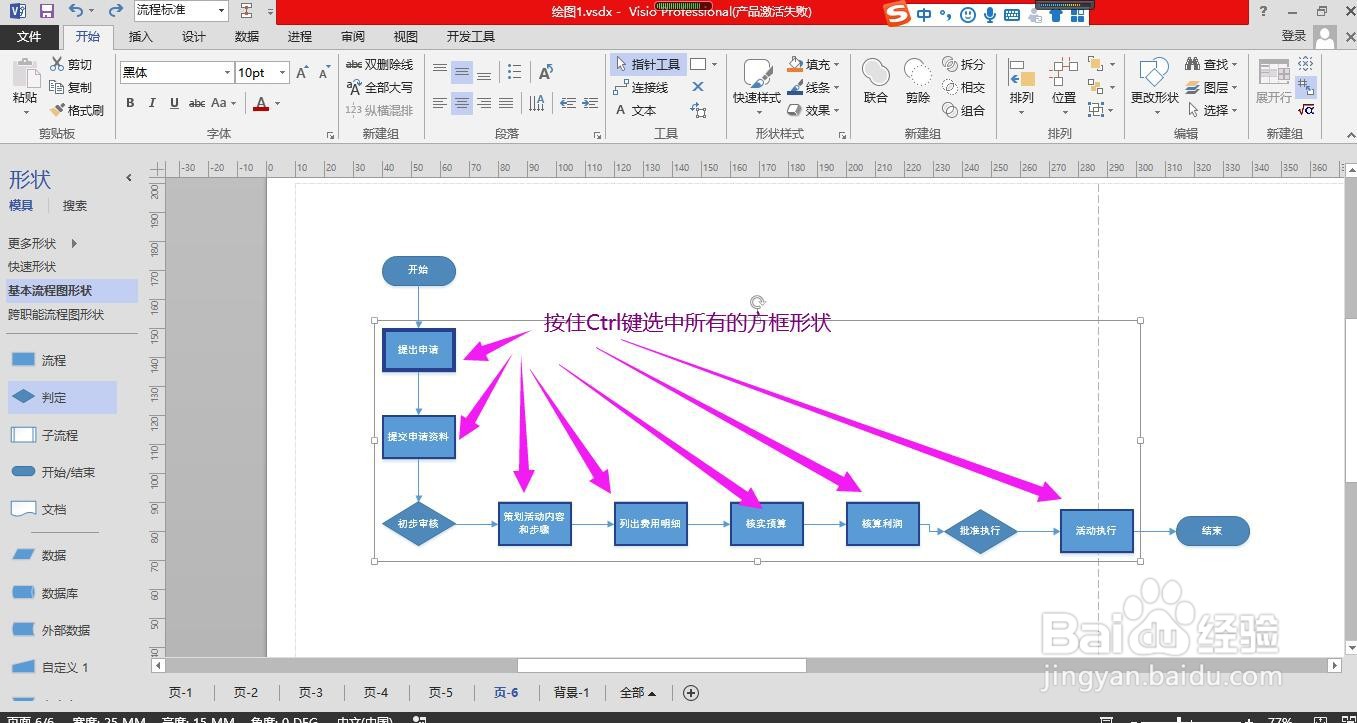 2/9
2/9在开始菜单下的编辑命令组区域点开图层下拉箭头。
 3/9
3/9在图层命令的下拉列表选项中选择“分配图层”。
 4/9
4/9在弹出的图层对话框中点击右侧的“新建”按钮。
 5/9
5/9在弹出的新建图层对话框中为图层命名,点击确定按钮。
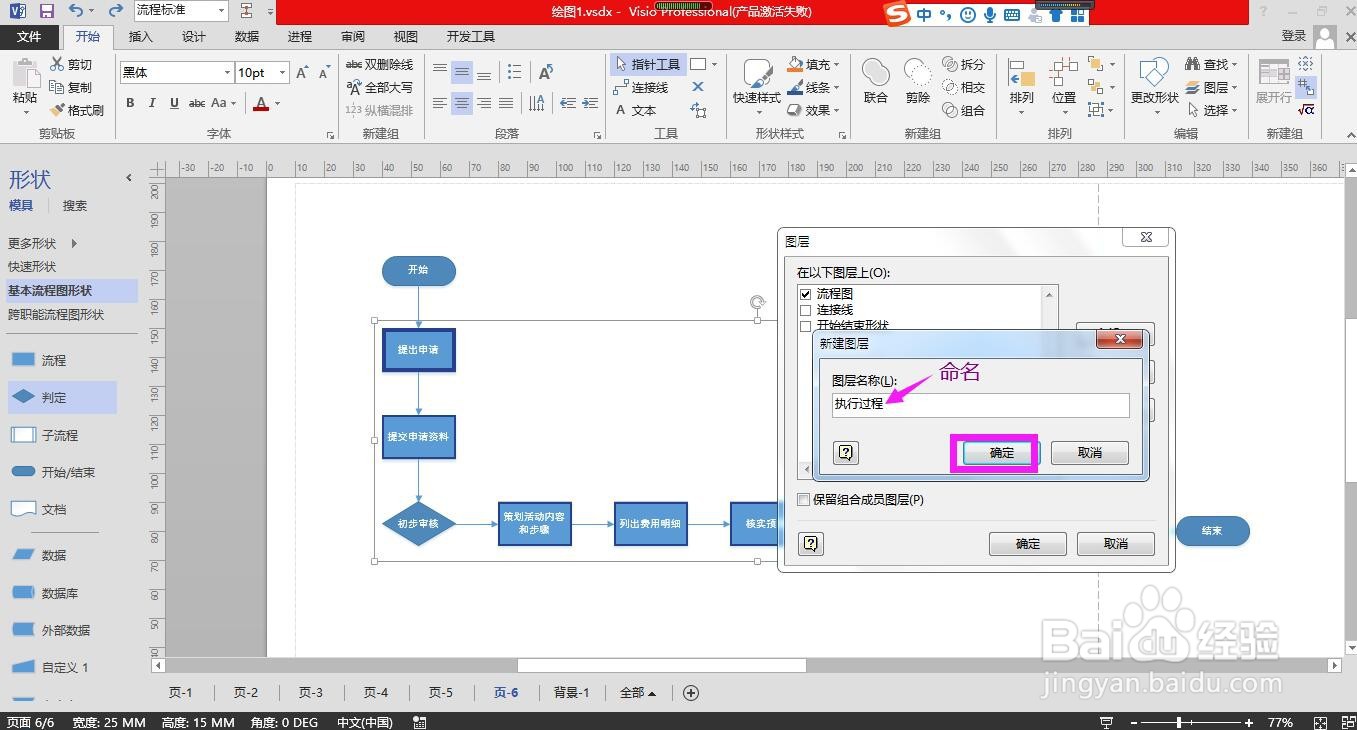 6/9
6/9回到图层对话框中点击确定按钮。
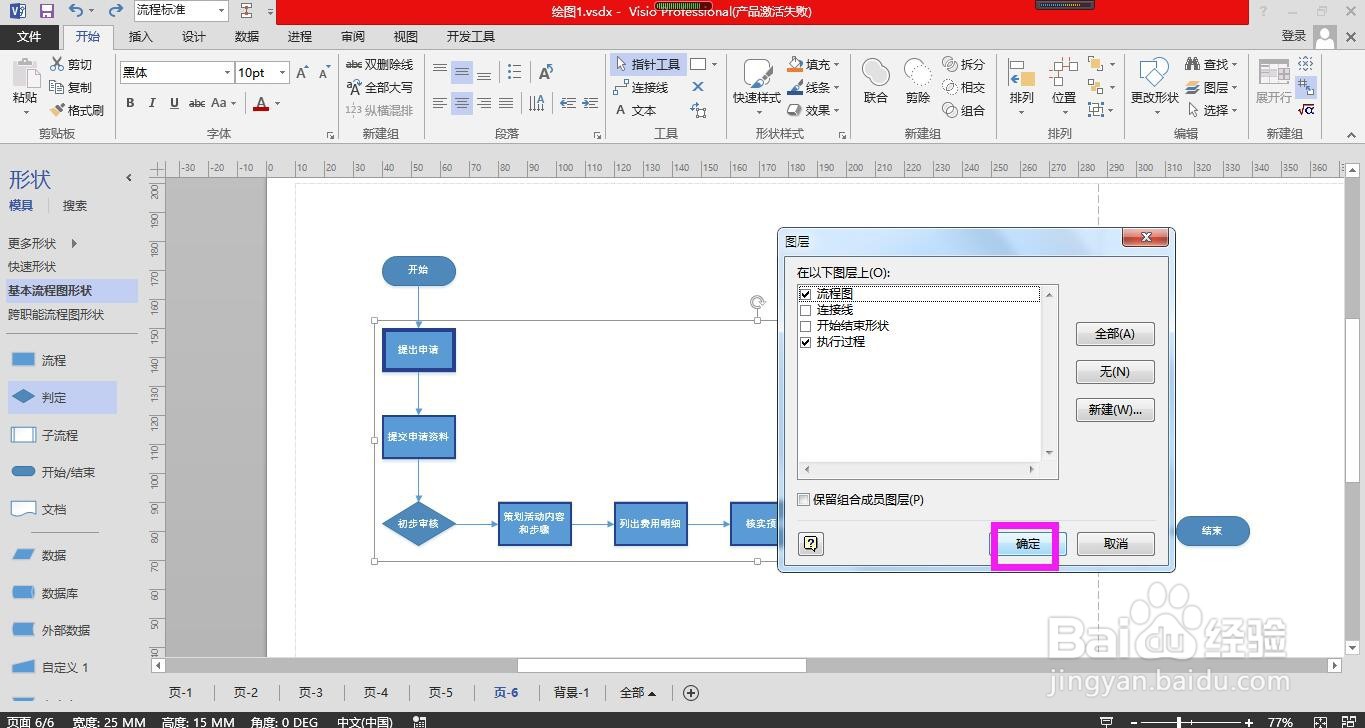 7/9
7/9再次点开图层命令的下拉箭头,在列表中选择层属性。
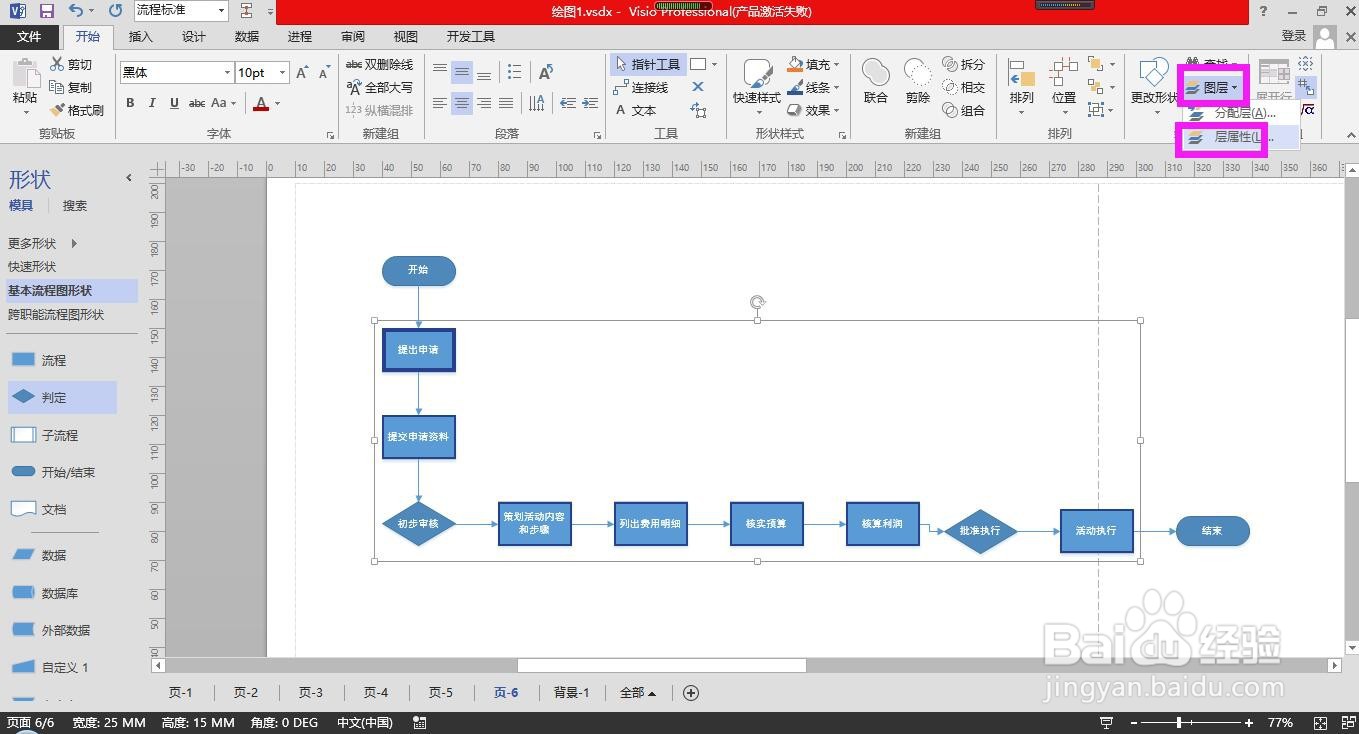 8/9
8/9在图层属性对话框中选中形状所属的图层后面勾选“颜色”然后在下面图层颜色的后面点开下拉箭头,选择一种颜色。
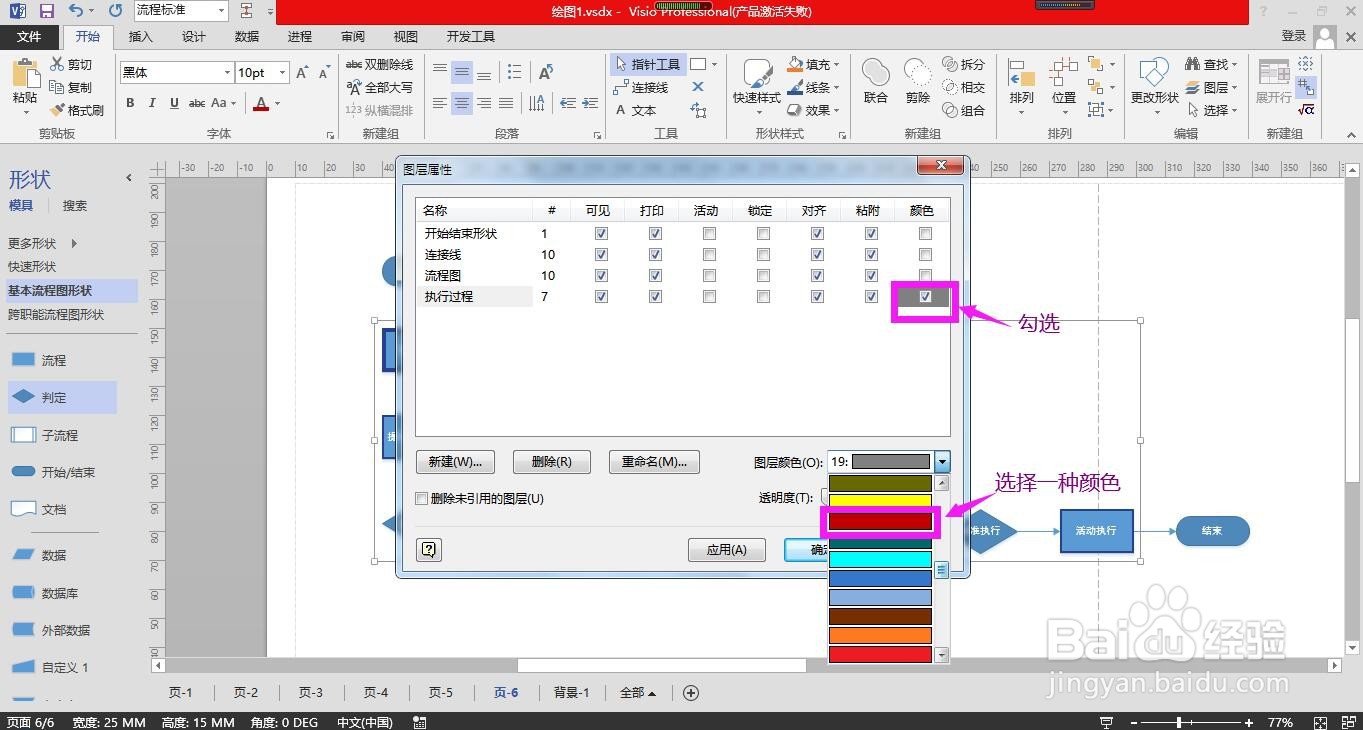 9/9
9/9点击确定按钮,即可完成设置,回到流程图即可看到所有选中形状的颜色已批量更改完成。

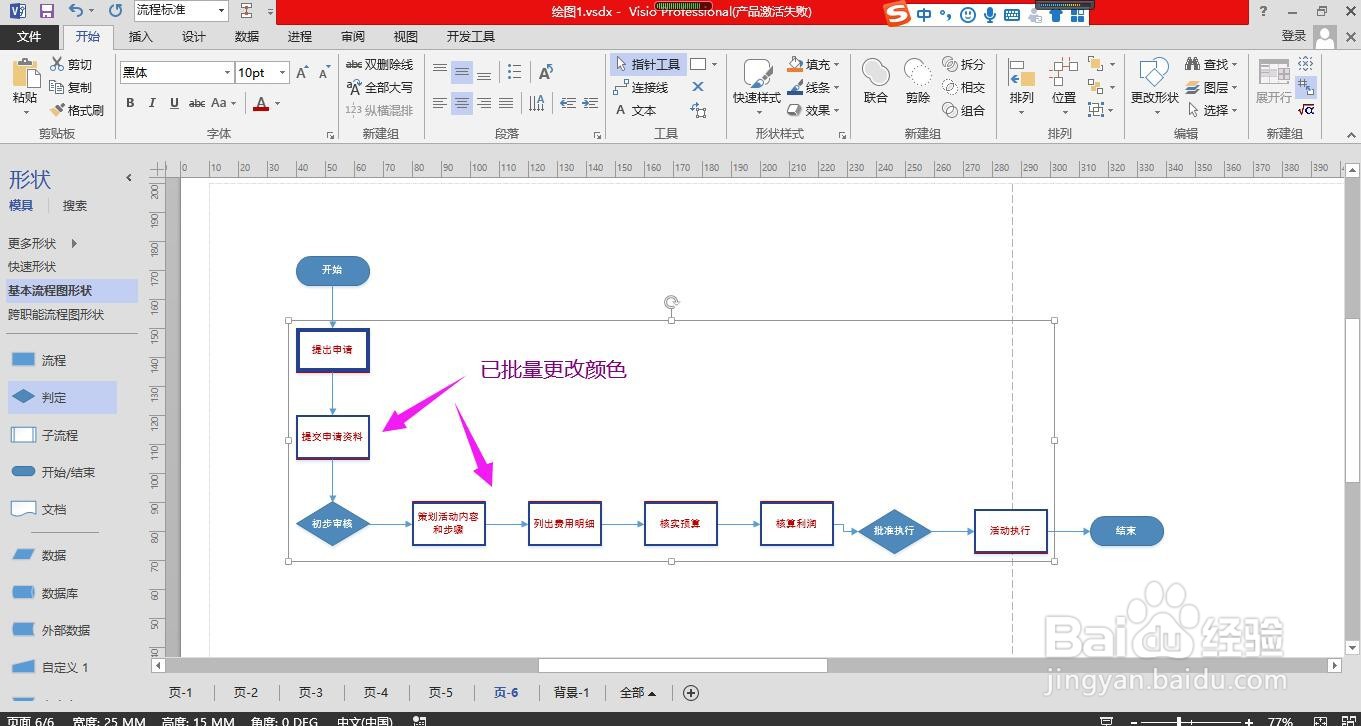 批量修改颜色
批量修改颜色 版权声明:
1、本文系转载,版权归原作者所有,旨在传递信息,不代表看本站的观点和立场。
2、本站仅提供信息发布平台,不承担相关法律责任。
3、若侵犯您的版权或隐私,请联系本站管理员删除。
4、文章链接:http://www.1haoku.cn/art_765000.html
 订阅
订阅